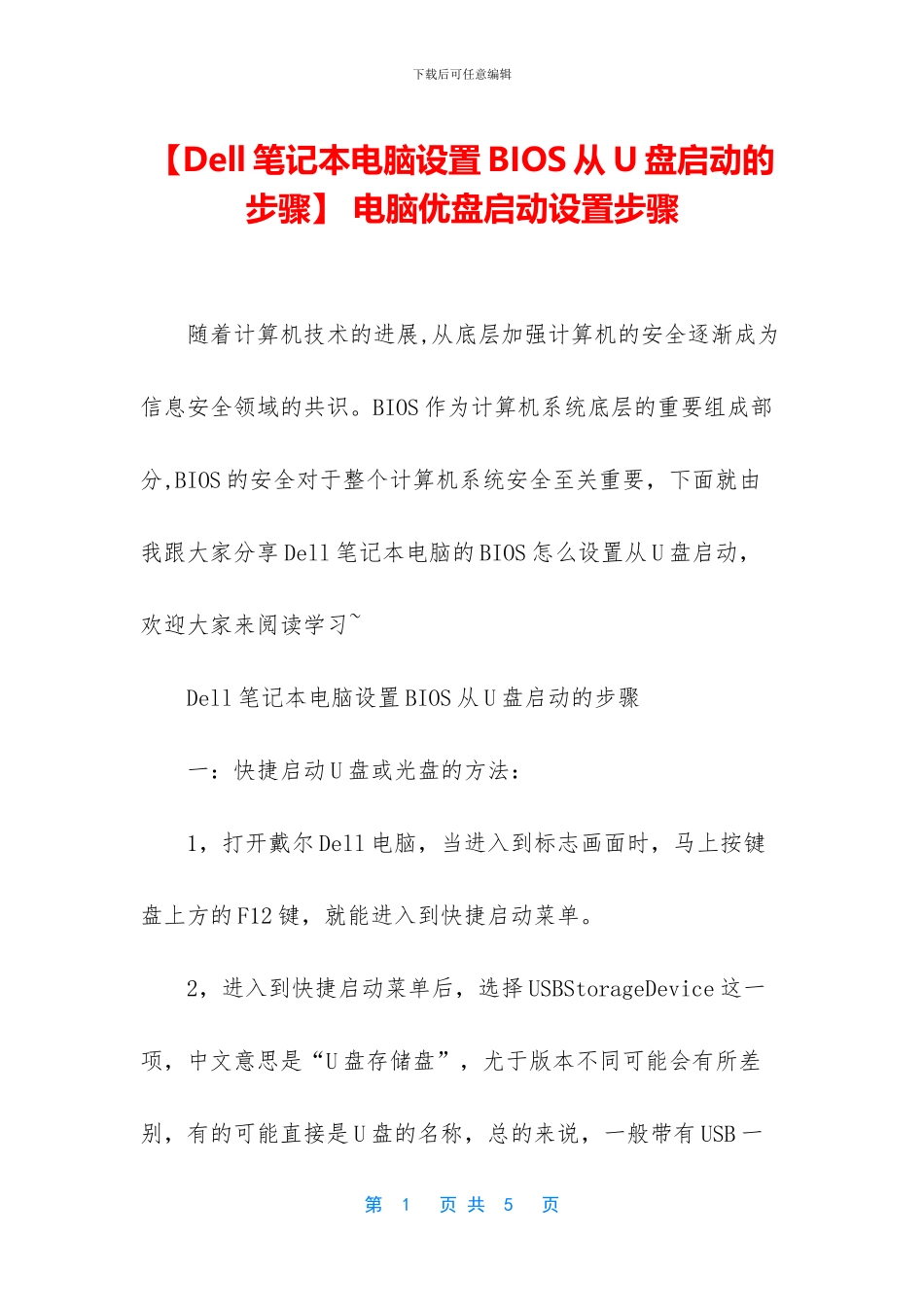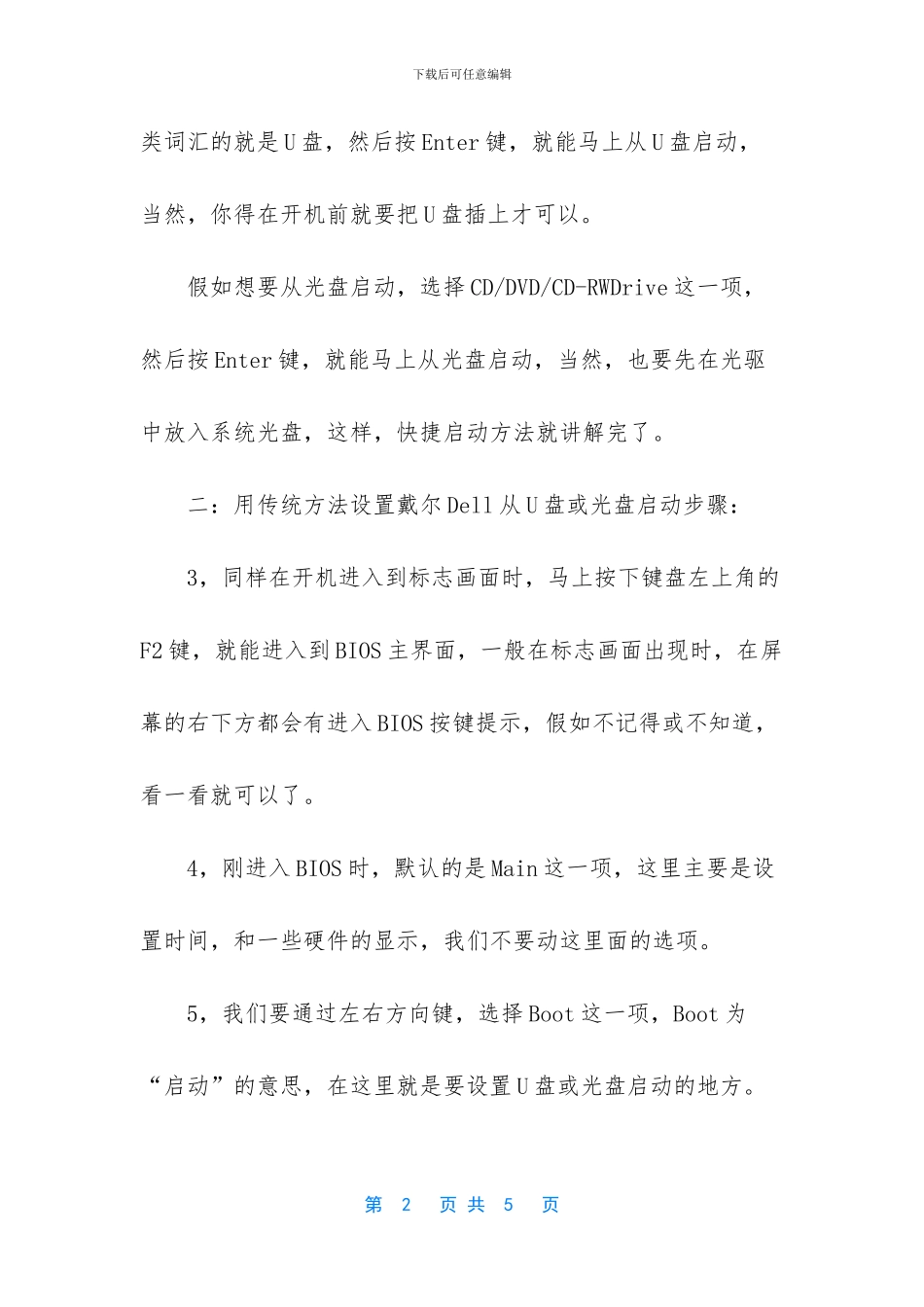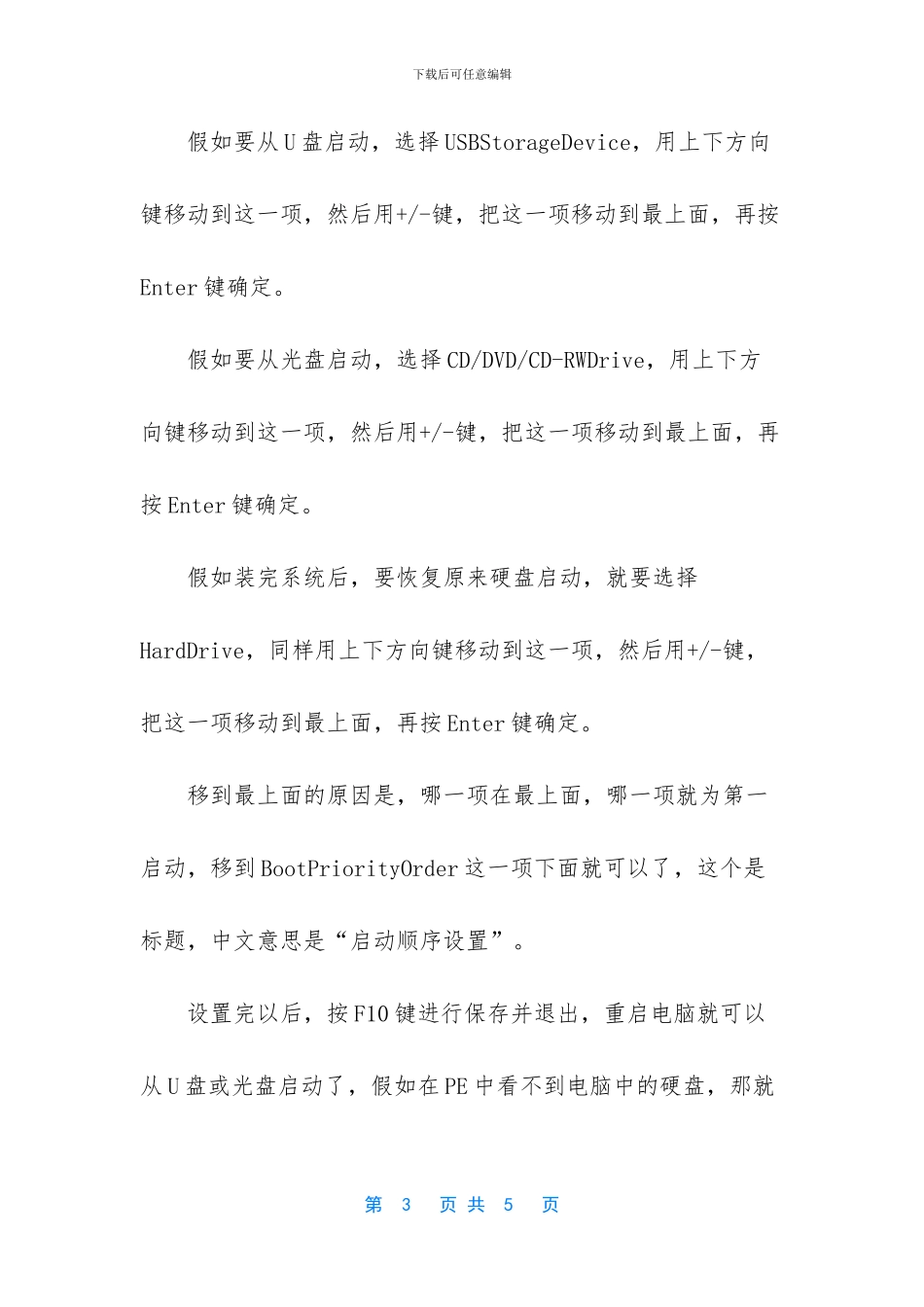下载后可任意编辑【Dell 笔记本电脑设置 BIOS 从 U 盘启动的步骤】 电脑优盘启动设置步骤 随着计算机技术的进展,从底层加强计算机的安全逐渐成为信息安全领域的共识。BIOS 作为计算机系统底层的重要组成部分,BIOS 的安全对于整个计算机系统安全至关重要,下面就由我跟大家分享 Dell 笔记本电脑的 BIOS 怎么设置从 U 盘启动,欢迎大家来阅读学习~ Dell 笔记本电脑设置 BIOS 从 U 盘启动的步骤 一:快捷启动 U 盘或光盘的方法: 1,打开戴尔 Dell 电脑,当进入到标志画面时,马上按键盘上方的 F12 键,就能进入到快捷启动菜单。 2,进入到快捷启动菜单后,选择 USBStorageDevice 这一项,中文意思是“U 盘存储盘”,尤于版本不同可能会有所差别,有的可能直接是 U 盘的名称,总的来说,一般带有 USB 一第 1 页 共 5 页下载后可任意编辑类词汇的就是 U 盘,然后按 Enter 键,就能马上从 U 盘启动,当然,你得在开机前就要把 U 盘插上才可以。 假如想要从光盘启动,选择 CD/DVD/CD-RWDrive 这一项,然后按 Enter 键,就能马上从光盘启动,当然,也要先在光驱中放入系统光盘,这样,快捷启动方法就讲解完了。 二:用传统方法设置戴尔 Dell 从 U 盘或光盘启动步骤: 3,同样在开机进入到标志画面时,马上按下键盘左上角的F2 键,就能进入到 BIOS 主界面,一般在标志画面出现时,在屏幕的右下方都会有进入 BIOS 按键提示,假如不记得或不知道,看一看就可以了。 4,刚进入 BIOS 时,默认的是 Main 这一项,这里主要是设置时间,和一些硬件的显示,我们不要动这里面的选项。 5,我们要通过左右方向键,选择 Boot 这一项,Boot 为“启动”的意思,在这里就是要设置 U 盘或光盘启动的地方。 第 2 页 共 5 页下载后可任意编辑 假如要从 U 盘启动,选择 USBStorageDevice,用上下方向键移动到这一项,然后用+/-键,把这一项移动到最上面,再按Enter 键确定。 假如要从光盘启动,选择 CD/DVD/CD-RWDrive,用上下方向键移动到这一项,然后用+/-键,把这一项移动到最上面,再按 Enter 键确定。 假如装完系统后,要恢复原来硬盘启动,就要选择HardDrive,同样用上下方向键移动到这一项,然后用+/-键,把这一项移动到最上面,再按 Enter 键确定。 移到最上面的原因是,哪一项在最上面,哪一项就为第一启动,移到 BootPriorityOrder 这一项下面就可以了,这个是...